* 主体类型
* 企业名称
* 信用代码
* 所在行业
* 企业规模
* 所在职位
* 姓名
* 所在行业
* 学历
* 工作性质
请先选择行业
您还可以选择以下福利:
行业福利,领完即止!

下载app免费领取会员


将修订明细表高度修改为用户定义的值。
默认情况下,修订明细表使用可变高度,以便明细表可以扩展以容纳图纸的所有修订。
如果需要,可以指定修订明细表有一个固定的(用户定义的)高度。在项目中的图纸上,明细表仅显示可以适合所分配空间的修订。如果图纸涉及的修订比明细表中可以容纳的修订多,Revit 会显示最近的修订并略去其余的修订。
要指定固定高度,请修改标题栏族中的修订明细表,并使用“修订属性”对话框的“高度”选项,如下所示。
为修订明细表定义固定高度
打开标题栏以进行编辑。
修改修订明细表属性,如下所示:
在项目浏览器中的“视图(全部)”
 “明细表”下,单击“修订明细表”。
“明细表”下,单击“修订明细表”。在“属性”选项板上,单击“外观”对应的“编辑”。
在“修订属性”对话框的“外观”选项卡上,选择“用户定义”作为“高度”。
单击“OK”。
在绘图区域中,选择标题栏的修订明细表。
状态栏显示“明细表图形 : 明细表图形 : 修订明细表”。
修订明细表的底部会显示一个蓝点。网格线会显示,以指示每行修订信息所需的空间量(假定每个修订行为一行;在图纸中,长值会换行到下一行)。 在此模式下,这些网格线会显示出来,而与是否将修订明细表设置为显示网格线无关。
向上或向下拖曳蓝点,直到修订明细表达到所需的高度。
蓝点指示修订明细表的底部边界。如果项目中图纸的修订比此空间中可以容纳的修订多,Revit 会略去明细表中最旧的修订。
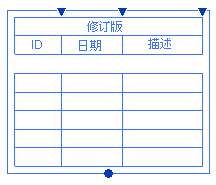
要保存标题栏,请在快速访问工具栏上单击
 (保存)。
(保存)。将标题栏载入到项目中。
本文版权归腿腿教学网及原创作者所有,未经授权,谢绝转载。

- Revit技巧 | 如何使用Revit软件创建模型
- Revit技巧 | 如何在Revit中绘制软风管管段?
- Revit技巧 | 如何在Revit中绘制排水系统
- Revit技巧 | Revit官方教程丨风管选项工具和放置工具介绍
- Revit技巧 | Revit中的隔离图元功能取消
- Revit技巧 | Revit官方教程丨创建非平面梁系统
- Revit技巧 | 如何在Revit中放置柱子
- Revit技巧 | Revit中如何制作logo的方法?需要哪些步骤?
- Revit技巧 | Revit如何做家具模型?Revit精美复杂家具族绘制案例技巧与方法
- Revit技巧 | Revit官方教程丨放置正压送风系统的空间
相关下载
















































